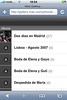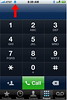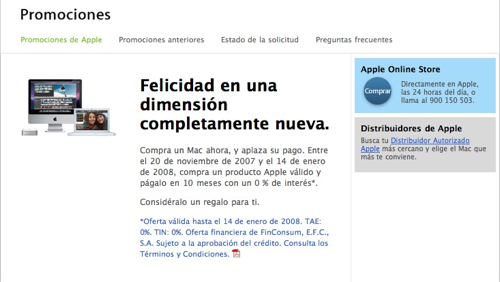Campana y se acabó. La frase que hicieran popular «las tacañonas» en el concurso 1-2-3 ha resonado por los pasillos de la sede de Apple. Las acciones de la compañía de la manzana llevan dos meses en caída libre, empujadas por la situación del mercado financiero americano y por la inestabilidad inherente a estas acciones.
Campana y se acabó. La frase que hicieran popular «las tacañonas» en el concurso 1-2-3 ha resonado por los pasillos de la sede de Apple. Las acciones de la compañía de la manzana llevan dos meses en caída libre, empujadas por la situación del mercado financiero americano y por la inestabilidad inherente a estas acciones.
Apple ha tomado medidas; este ritmo de actualizaciones cada martes es absolutamente novedoso y todo lo que se ha movido en las últimas semanas está claramente dedicado a mejorar las cifras de ventas. Sin embargo estas noticias se han visto compensadas con los anuncios de recortes en las previsiones de crecimiento de ventas del iPod y en la disminución de pedidos de componentes de memoria para toda la gama de reproductores musicales de Apple. Por si fuera poco, la expansión «oficial» del iPhone por Europa va más lenta que un oso marino con arterioesclerosis, lo cual fomenta el mercado gris/negro del mismo, cosa que no gusta a los inversores.
Con todo esto, la acción que anduvo por 200$ en diciembre cayó a su punto más bajo de 115$ hace tan solo unos días. Todo un shock para los grandes accionistas y para la financiación de mi boda 🙁
Ayer Apple tomó definitivamente cartas en el asunto sacando a la palestra a Tim Cook, el jefe de operaciones (COO) quien intervino en un simposium sobre tecnología del prestigioso gabinete inversionista Goldman Sachs. Haciéndolo corto, vino a decir lo siguiente:
– Apple mantiene su objetivo de 10 millones de iPhone vendidos en 2008, aunque ello suponga tener que ofrecerlo a varios operadores en algunos países («No estamos casados con ningún modelo de negocio»).
– El número de iPhones hackeados es un buen problema, síntoma de la gran demanda mundial que hay sobre el dispositivo.
– El Apple TV sigue siendo un producto nicho pero con un gran potencial de crecimiento.
– Las ventas del shuffle cayeron un 17% el último trimestre, de ahí la bajada de precio.
– El 40% de las ventas del iPod en USA vienen de nuevos clientes, por tanto el mercado no está saturado.
– El iPod Touch es el comienzo de una nueva plataforma móvil.
– Nada de hablar del SDK hasta la semana que viene, para mantener el «efecto sorpresa».
¿Resultado? Las acciones están subiendo claramente, por primera vez en semanas y ya van por los 129$. Según resumen en Apple 2.0, fuente de esta noticia, no hubieron muchas noticias pero para los inversores fue muy importante escuchar sobre la estrategia de la compañía alguna información clara, calmada y exenta de artificios, esto es, una información que provenga de quien sea, salvo de Steve Jobs.
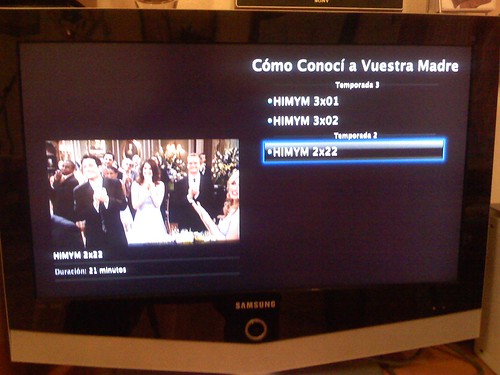
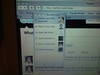


![apple ][](http://farm3.static.flickr.com/2099/2266495517_dedd40bb7f_s.jpg) Parece que el último videocast ha gustado bastante y removido muchos recuerdos. Y no lo digo sólo por los comentarios del post, sino porque muchos de vosotros me habéis escrito contando vuestras vivencias e incluso aportando fuentes de documentación para intentar sacarle algo de provecho a esta maravilla de la técnica que nos llega directamente desde 1977.
Parece que el último videocast ha gustado bastante y removido muchos recuerdos. Y no lo digo sólo por los comentarios del post, sino porque muchos de vosotros me habéis escrito contando vuestras vivencias e incluso aportando fuentes de documentación para intentar sacarle algo de provecho a esta maravilla de la técnica que nos llega directamente desde 1977.![apple ][](http://farm3.static.flickr.com/2099/2266495517_dedd40bb7f.jpg)
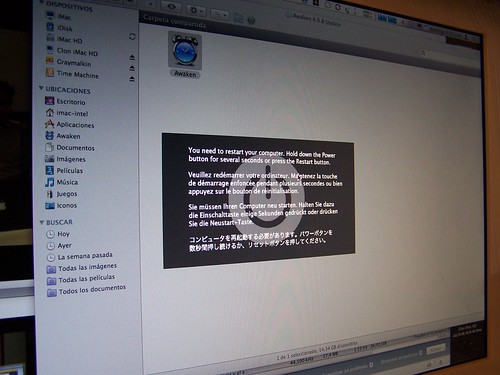
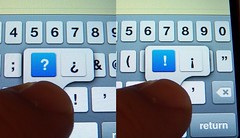
 Sé que a muchos estos artículos continuos sobre el iPhone no os hacen gracia, pero es que es lo que ahora mismo tengo entre manos. Espero que me comprendáis.
Sé que a muchos estos artículos continuos sobre el iPhone no os hacen gracia, pero es que es lo que ahora mismo tengo entre manos. Espero que me comprendáis. Esta mañana recibí un misterioso e-mail de pelicos, el lector de este blog al que liberé sus dos iPhones en mi propia casa, en pijama mañanero. Quería pasar un segundo a verme al trabajo porque decía tener una cosa para mí. Intrigado, me puse en contacto con él y a la media hora más o menos una llamada perdida me indicaba que pelicos me aguardaba en la calle.
Esta mañana recibí un misterioso e-mail de pelicos, el lector de este blog al que liberé sus dos iPhones en mi propia casa, en pijama mañanero. Quería pasar un segundo a verme al trabajo porque decía tener una cosa para mí. Intrigado, me puse en contacto con él y a la media hora más o menos una llamada perdida me indicaba que pelicos me aguardaba en la calle.
 Cuando acabe la encuesta sobre Gravatar vs. OpenID voy a poner otra para ver si le cambio el nombre al blog y le pongo macpupas.es
Cuando acabe la encuesta sobre Gravatar vs. OpenID voy a poner otra para ver si le cambio el nombre al blog y le pongo macpupas.es Ya lo anticipé en una entrada anterior. La nueva pantalla de mi iMac también está rota o al menos lo parece. Aunque es un problema que se presenta de Pascuas a Ramos, no voy a ser tan idiota de dejarlo pasar y que me expiren los 90 días de garantía que tiene la reparación.
Ya lo anticipé en una entrada anterior. La nueva pantalla de mi iMac también está rota o al menos lo parece. Aunque es un problema que se presenta de Pascuas a Ramos, no voy a ser tan idiota de dejarlo pasar y que me expiren los 90 días de garantía que tiene la reparación. Horas, han pasado horas. Desde luego la escena del iPhone cada vez avanza más rápido. En mi anterior post mencionaba como problema sin solucionar que el iPhone tras actualizar al software 1.1.3 no mostraba correctamente los remitentes de los mensajes de texto, a no ser que estos tuvieran metido el +34 en la agenda.
Horas, han pasado horas. Desde luego la escena del iPhone cada vez avanza más rápido. En mi anterior post mencionaba como problema sin solucionar que el iPhone tras actualizar al software 1.1.3 no mostraba correctamente los remitentes de los mensajes de texto, a no ser que estos tuvieran metido el +34 en la agenda.

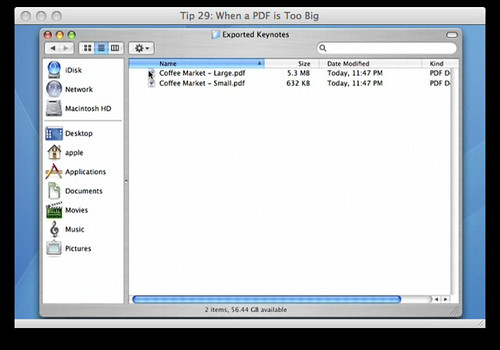


 Leopard ha supuesto entre otras cosas la generalización del multiescritorio para los usuarios de Mac, gracias a su nueva aplicación Spaces. Aunque existen aplicaciones para Tiger que hace más o menos lo mismo, pero no cabe duda que la implementación que ha hecho Apple de esta característica en Mac OS X ha supuesto un empujón importante a la productividad, por lo menos en mi caso.
Leopard ha supuesto entre otras cosas la generalización del multiescritorio para los usuarios de Mac, gracias a su nueva aplicación Spaces. Aunque existen aplicaciones para Tiger que hace más o menos lo mismo, pero no cabe duda que la implementación que ha hecho Apple de esta característica en Mac OS X ha supuesto un empujón importante a la productividad, por lo menos en mi caso. Muchos ya conocéis twitter, una herramienta de este web 2.0 que nos ha tocado vivir pero que funciona más bien con unas macro salas de chat entrelazadas entre sí.
Muchos ya conocéis twitter, una herramienta de este web 2.0 que nos ha tocado vivir pero que funciona más bien con unas macro salas de chat entrelazadas entre sí. Hola chico ¿eres nuevo en el barrio? No te preocupes, estamos aquí para ayudarte.
Hola chico ¿eres nuevo en el barrio? No te preocupes, estamos aquí para ayudarte.

 Dan Frakes, editor senior de Macworld, ve evidente el portátil ligero, sin unidad óptica, disco duro flash, pantalla LED y un procesador de bajo consumo. También anticipa un nuevo Mac modelo torre que ocuparía el lugar entre el Mac mini y el Mac Pro, algo así como un iMac sin pantalla, sólo la caja, con posibilidad de ampliación interna vía PCI y otros interfaces. También prevée que la decepción de Windows Vista nos llevará a contemplar cómo grandes empresas americanas se convierten en switchers.
Dan Frakes, editor senior de Macworld, ve evidente el portátil ligero, sin unidad óptica, disco duro flash, pantalla LED y un procesador de bajo consumo. También anticipa un nuevo Mac modelo torre que ocuparía el lugar entre el Mac mini y el Mac Pro, algo así como un iMac sin pantalla, sólo la caja, con posibilidad de ampliación interna vía PCI y otros interfaces. También prevée que la decepción de Windows Vista nos llevará a contemplar cómo grandes empresas americanas se convierten en switchers. Andy Ihnatko, columnista del Chicago Sun-Times, cree que hay que unir el puzzle que forman las piezas del interface multitouch, el OS X para el iPhone y el Apple TV y otras pistas. Esto llevará a Apple a productos de consumo, no necesariamente productos informáticos. Una nueva plataforma, no un Mac, no un iPhone, algo así como la pantalla de un Macbook que se desliza verticalmente y que desde su disco duro flash de 16 Gb ofrece contenidos multimedia, PDFs, e-books y archivos de Office, con Wi-Fi, Safari y quizá 3G o EDGE.
Andy Ihnatko, columnista del Chicago Sun-Times, cree que hay que unir el puzzle que forman las piezas del interface multitouch, el OS X para el iPhone y el Apple TV y otras pistas. Esto llevará a Apple a productos de consumo, no necesariamente productos informáticos. Una nueva plataforma, no un Mac, no un iPhone, algo así como la pantalla de un Macbook que se desliza verticalmente y que desde su disco duro flash de 16 Gb ofrece contenidos multimedia, PDFs, e-books y archivos de Office, con Wi-Fi, Safari y quizá 3G o EDGE. Dan Moren, editor asociado de Macworld, espera un gran empujón al negocio del video digital, quizá con una gran actualización del Apple TV y un servicio de alquiler de películas por descarga. Cree que el interface multitouch llegará en forma de dispositivo portátil, mayor que el iPhone. También espera que éste aparezca en una segunda versión con 3G.
Dan Moren, editor asociado de Macworld, espera un gran empujón al negocio del video digital, quizá con una gran actualización del Apple TV y un servicio de alquiler de películas por descarga. Cree que el interface multitouch llegará en forma de dispositivo portátil, mayor que el iPhone. También espera que éste aparezca en una segunda versión con 3G.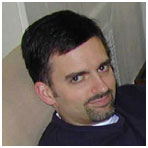 John Moltz, editor en jefe de
John Moltz, editor en jefe de  Como en cada keynote, muchos blogs sobre actualidad Apple (comerciales o no) ponen en marcha dispositivos especiales para comentar el devenir de Steve Jobs sobre el escenario del Moscone Center.
Como en cada keynote, muchos blogs sobre actualidad Apple (comerciales o no) ponen en marcha dispositivos especiales para comentar el devenir de Steve Jobs sobre el escenario del Moscone Center.
 Mira tú, cuánto tiempo sin escribir sobre rumores. Pero bueno, como ya he vestido el blog para la Macworld y este rumor trata sobre ella, aquí vamos. Más que un rumor es un hecho confirmado, ya que nos cuenta
Mira tú, cuánto tiempo sin escribir sobre rumores. Pero bueno, como ya he vestido el blog para la Macworld y este rumor trata sobre ella, aquí vamos. Más que un rumor es un hecho confirmado, ya que nos cuenta 
 Como bien sabéis, llevo una cuenta muy concienzuda de todos aquellos a los que convenzo para pasarse a Mac. Estamos en un momento de migración casi masiva de usuarios de Windows a Mac y para darnos cuenta de ello voy a dar un repaso a ciertos movimientos switchers de mi entorno, esto es, gente que se pasó a Mac sin que yo les taladrara la cabeza o gente que tiene un iPod y que les está empezando a cambiar un poco el gesto de la cara 😉
Como bien sabéis, llevo una cuenta muy concienzuda de todos aquellos a los que convenzo para pasarse a Mac. Estamos en un momento de migración casi masiva de usuarios de Windows a Mac y para darnos cuenta de ello voy a dar un repaso a ciertos movimientos switchers de mi entorno, esto es, gente que se pasó a Mac sin que yo les taladrara la cabeza o gente que tiene un iPod y que les está empezando a cambiar un poco el gesto de la cara 😉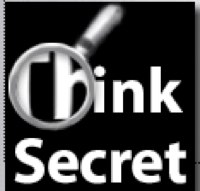

 Andrés es un tenor de
Andrés es un tenor de  Aunque ya no grabo los kioscasts, sigo teniendo un ojo echado sobre las revistas físicas que tratan el mundo Apple. Tal es así que os comento que la revista MacWorld USA anuncia la salida al mercado de una de sus
Aunque ya no grabo los kioscasts, sigo teniendo un ojo echado sobre las revistas físicas que tratan el mundo Apple. Tal es así que os comento que la revista MacWorld USA anuncia la salida al mercado de una de sus 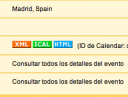 Pero ¿y si resulta que soy un seguidor del Zaragoza o del Betis… o simplemente no encuentro en iCalShare lo que busco? Pues existe otra opción para la cual necesitas tener una cuenta de correo de Gmail y es
Pero ¿y si resulta que soy un seguidor del Zaragoza o del Betis… o simplemente no encuentro en iCalShare lo que busco? Pues existe otra opción para la cual necesitas tener una cuenta de correo de Gmail y es  Una de las señas de identidad de este podcast mío es que las secciones están divididas en capítulos con sus imágenes y que puedes saltar de uno a otro usando los controles de tu iTunes o de tu iPod.
Una de las señas de identidad de este podcast mío es que las secciones están divididas en capítulos con sus imágenes y que puedes saltar de uno a otro usando los controles de tu iTunes o de tu iPod. Se multiplican como arañas. Un lector de este blog (Juan A. Carrasco) me manda una copia del e-mail que, como socio de la fnac, ha recibido convocándole para la apertura de tan ansiada tienda en Marbella.
Se multiplican como arañas. Un lector de este blog (Juan A. Carrasco) me manda una copia del e-mail que, como socio de la fnac, ha recibido convocándole para la apertura de tan ansiada tienda en Marbella. Hace unos meses saltó la noticia de que el iPhone no transmitía vídeo a otros dispositivos si no se usaba un cable AV de la propia Apple, mientras que todos los demás iPods te permiten usar cables de otras marcas. Entonces se habló de una especie de DRM para hardware del que hoy os ofrezco más detalles.
Hace unos meses saltó la noticia de que el iPhone no transmitía vídeo a otros dispositivos si no se usaba un cable AV de la propia Apple, mientras que todos los demás iPods te permiten usar cables de otras marcas. Entonces se habló de una especie de DRM para hardware del que hoy os ofrezco más detalles.